ホームシアターPCの構築方法に関する情報を探しているなら、KodiのLibreELECオペレーティングシステムについて聞いたことがあるかもしれません。しかし、LibreELECとは正確に何であり、なぜHTPC愛好家の間でそれほど人気があるのでしょうか?この記事では、LibreELECが何であり、どのデバイスにインストールできるかについて説明します.
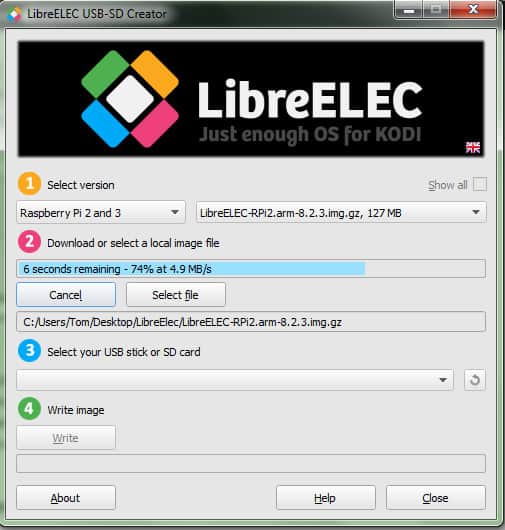
コディとは?
Kodiは、LibreELECが実行するように設計されたソフトウェアです。 Kodi財団が作成したオープンソースのメディアプレーヤーです。画像、音声、ビデオなど、さまざまな種類のメディアを再生できます。 Kodiは、インターネットからのテレビ番組や映画のストリーミングに特に役立ちます。このため、ケーブルテレビサービスを排除し、すべてのコンテンツをオンラインにしようとするコードカッターで非常に人気があります。 Kodiは、Amazon Fire Stick、Nvidia Shield、Apple TVなどのストリーミングデバイス、またはこの記事で説明したようなHTPCにインストールできます。.
警告:Kodiは、あなたがアクセスする法的権利を持つコンテンツにのみ使用してください。 Kodi FoundationもComparitechも、著作権侵害にKodiを使用することを主張していません。.
Kodiで常にVPNを使用する
ストリーミングビデオには常にプライバシーとセキュリティのリスクが伴いますが、LibreELECをKodiで使用してもこれらのリスクは排除されません。これが、Kodiユーザーがテレビや映画を見るときに常に仮想プライベートネットワーク(VPN)を使用する必要がある理由です。.
ISPは、多くの場合、どのサイトが最も帯域幅を使用しているかを判断するために、顧客のストリーミングアクティビティを覗き見します。この情報を取得すると、これらのサイトの速度を調整して、ユーザーのバッファリングを引き起こすことがあります。ストリーミングサービスは、多くの場合、ユーザーのIPアドレスを参照してユーザーの場所を特定し、ユーザーの場所に基づいて特定のコンテンツの表示をブロックします.
多くの場合、これらの問題は両方ともVPNを使用することで回避できます。 VPNを使用する場合、ISPはストリーミング元のWebサイトを認識せず、ストリーミングサービスはユーザーの所在地を認識しません。そのため、彼らはこの情報を使用して速度を制限したり、コンテンツの表示をブロックしたりすることはできません.
ただし、すべてのVPNが有効なわけではありません。それらのいくつかは、ユーザーのアクティビティのログを保持し、自分で作成するプライバシーリスクを生み出します。他の国では、ジオブロッキングを回避するのに十分な国にサーバーがないか、Kodiユーザーが期待する高解像度ビデオをストリーミングするには遅すぎます.
KodiユーザーにはIPVanishをお勧めします。ログを保持せず、60か国以上にサーバーがあり、1080pビデオをストリーミングする際にバッファフリーになるほど高速です。 LibreELECにも簡単にインストールできます.
KODI:IPVanishのベストVPNは私たちの一番の選択です。サーバーの大規模で混雑していないネットワークを持ち、良好な速度を実現します。強力なセキュリティとプライバシー機能により、IPVanishはKodiおよびAmazon Fire TV Stickユーザーに人気があります。 7日間の返金保証でリスクなしでお試しください.
VPNの詳細については、Kodiに最適なVPNのガイドをご覧ください.
LibreELECとは?
LibreELECは、Linuxディストリビューションまたは「Linuxディストリビューション」であり、Linuxカーネルに基づいたオペレーティングシステムです。具体的には、コンピューターでKodiを実行できるようにするのに十分なソフトウェアを読み込むように設計されたオペレーティングシステムです。.
LibreELECを使用する主な利点は、WindowsやMac OSなどのより堅牢なオペレーティングシステムを使用する場合と比較して、Kodiをより効率的に実行できることです。このため、画像や音声を犠牲にすることなく、一般的に、より強力でないHTPCでLibreELECを実行できます。本質的に、LibreELECを使用すると、機器に余分なお金を費やすことなく、HTPCのパフォーマンスが向上します.
LibreELECを使用する主な欠点は、Kodi以外のソフトウェアの実行にはほとんど役に立たないことです。したがって、インターネットをサーフィンしたり、メールをチェックしたり、HTPCでWorld of Warcraftをプレイしたい場合、これはおそらく適切なOSではありません。 HTPCを使用して映画の鑑賞、音楽の鑑賞、画像の閲覧のみを行う場合は、最適な選択肢です.
LibreELECのインストール方法
デバイスを入手したら、Windows、Mac、またはLinux PCを使用して、LibreELECをインストールするSDカードを作成する必要があります。 LibreELECをインストールする手順は次のとおりです.
LibreELECブートSDカードを作成する.
通常のPC(じゃない LibreELECをインストールするデバイス)、このURLにアクセスして、PCに適切なバージョンを選択します
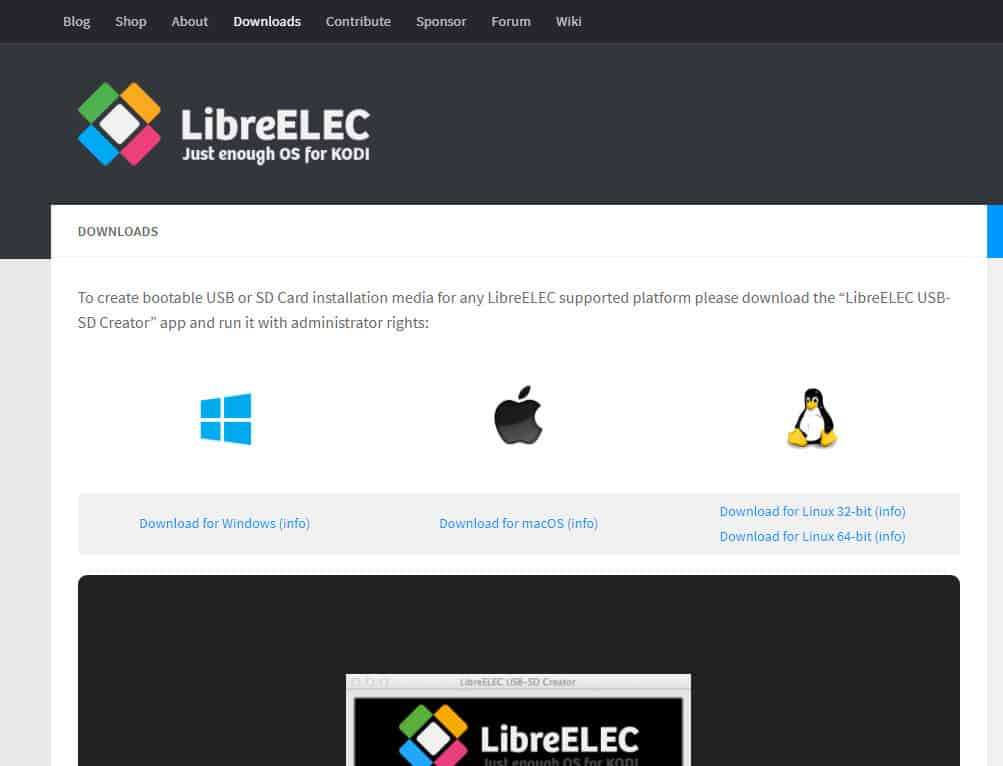
コンピューター上のファイルを見つけ、クリックして実行します。タイトルは次のようになります LibreELEC.USB-SD.Creator.Win32.exe または LibreELEC.USB-SD.Creator.MacOS.dmg. LibreELEC USB-SDクリエーターのメインウィンドウが開きます.
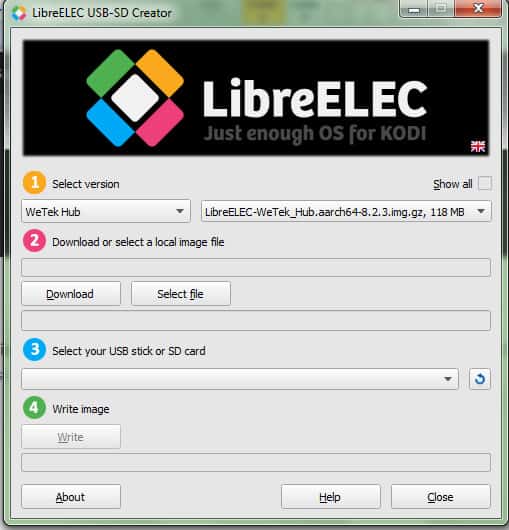
ウィンドウの上部で、オレンジ色の番号1の横に、LibreELECをインストールするデバイス(Raspberry Pi、Odroid C2など)を選択します。
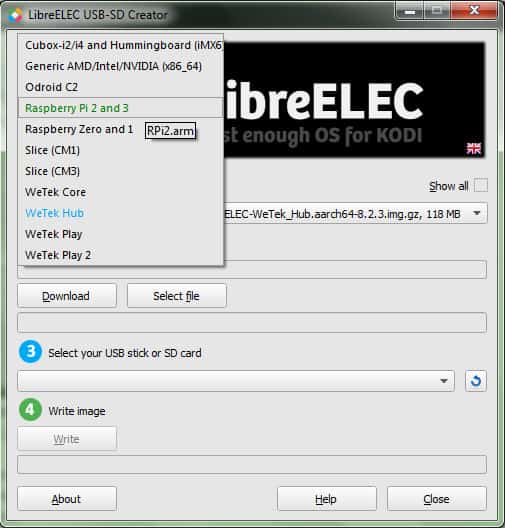
ピンクの数字2の横にある ダウンロード ファイルを配置するフォルダーを選択します。ファイルのダウンロードが開始されます
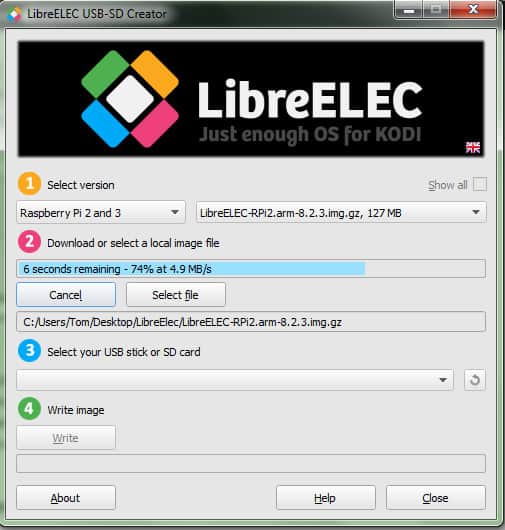
ファイルのダウンロードが終了したら、青い数字の3の横にあるドロップダウンメニューをクリックして、SDフラッシュドライブを選択します.
を押す 書く 緑の番号4の横のボタン. 警告:これにより、SDカード上のすべてのデータが消去されます。新しいSDカードまたは既にバックアップされているSDカードのみを使用してください.
LibreELECでデバイスを起動します
- デバイスの電源がオフになっていることを確認してください
- 通常のPCからSDカードを取り出し、デバイスに挿入します
- Odroidデバイスを使用している場合は、次の手順に進む前にHDMI / Wifiモジュールを接続します
- Raspberry Piを使用している場合は、電源ボタンを押します。 WeTekデバイスを使用している場合は、「リセット」を押し続けます。Odroidボードを使用している場合は、電源コードを差し込みます.
- LibreELECが起動するのを待ちます。最大5分かかる場合があります.
LibreElecが起動すると、Kodiは自動的にロードされます。これで、USTVNow、Crackle、PlayOn、Crunchyroll、その他の興味のある他のKodiアドオンをインストールできます.
続きを読む: まだ機能する109の最高のKodiアドオン
LibreELECに最適なデバイス
LibreELECを実行するのに最適なデバイスのリストを以下に示します。これらのコンピューターはそれぞれ1枚のボードで構成されており、価格は150ドル未満ですが、Kodiを使用して映画や番組を再生するのに最適です.
ラズベリーパイ
Raspberry Piは、英国のRaspberry Pi財団によって開発されたシングルボードコンピューターです。当初は発展途上国で基本的なコンピューターサイエンスを教えるために使用することを目的としていましたが、現在では予想よりもはるかに広く人気を集めています。 Raspberry Piコンピューター、ケース、SDカード、およびその他の不可欠なアクセサリーで構成される完全な「スターターキット」は、70ドルから90ドルの間です。コンピューター自体の費用は約40ドルです.
オドロイド
Odroidコンピューターは、HardKernel Co.、Ltdという韓国企業によって開発されました。元々は、Android電話アプリを実行することを目的としていました。 Odroid C2は、デバイスの最新版です。 OrdroidsはRaspberry Piコンピューターよりもわずかに高価で、ボードだけで約60ドルです。 Odroid C2はRaspBerry Pi 3よりも高速ですが、ソフトウェアとコミュニティのサポートが少ないと評論家が報告しています。それでも、2つのデバイスは電力とコストが非常に似ています.
WeTekハブアンドプレイ2
WeTekボックスは、Amazon Fire TVやApple TVと同様の「セットトップボックス」として販売されています。ただし、Raspberry PiやOdroidコンピューターと同様に、LibreELECで起動するように設定できます。 WeTekハブには1 GBのRAMとTVチューナーはありませんが、Play 2には2 GBのRAMと地上デジタルTVチューナーがあります。 WeTekボックスを他のオプションよりも使用する主な利点は、そのシンプルさです。デバイスを使用するために必要なものはすべてパッケージに含まれています。一方、RaspBerry PiやOdroidほど設定は変更できません。ハブの費用は約100ドルですが、Play 2の費用は約130ドルです.
関連記事: Kodiバッファリングを停止する方法
LibreELEC対OpenELEC対OSMC
LibreELECは、Kodi向けに設計された唯一のLinuxディストリビューションではありません。人気のある他の2つがあります:OpenELECとOSMC。 LibreELECとそれらのそれぞれの比較.
OpenELEC
OpenELECは、LibreELECが元の開発者がプロジェクトの将来について意見の相違を持っていたときに「分岐」したソフトウェアの名前です。 OpenELECとLibreELECは非常に似ています。ただし、LibreELECには多数の開発者グループが取り組んでいるため、OpenELECよりも速く更新を送信する傾向があります。時間が経つにつれて、これによりLibreELECの人気が高まりました.
フォークする前にOpenELECを使い始め、LibreELECを好むKodiユーザーがまだいるため、使用するかLibreELECかは主に個人的な好みの問題です.
OSMC
OSMCはLinuxの別のディストリビューションですが、「Debian Jessie」バージョンから派生しています。 LibreELECやOpenELECのようにKodiを直接起動しますが、WebサーバーやPlexメディアサーバーを実行する機能など、Linuxの他のバージョンにあるより広範な機能も提供します。これらの幅広い機能に興味がある場合は、OSMCがLibreELECよりも良い選択である可能性があります。これらの機能に興味がない場合、OSMCはOSの使用に不必要な複雑さを追加する可能性があります.
また見なさい: プレックス対。あなたに最適なコディ?
結論
LibreELECは、HTPCユーザーにとって非常に便利なオペレーティングシステムです。 Kodiを使用してテレビや映画を視聴し、大金を費やすことなく素晴らしい画像と音声を得ることができます。それを使用するには、Raspberry Pi、Odroid、WeTekなど、それを実行できるデバイスが必要です。それをインストールするには、この記事の指示に従って、デバイスを起動するSDカードを作成します.
LibreELECのこのガイドが役立つ場合は、Kodiでドキュメンタリーを視聴する方法、Kodiでテレビ放送を視聴する方法、Kodiが再起動し続ける場合の対処方法など、他のKodiガイドをお読みください。.
み高性能で、価格は約50ドルから60ドルです。また、Odroid XU4は、LibreELECを実行するのに最適なデバイスの1つであり、価格は約80ドルから90ドルです。 WeTekハブアンドプレイ2 WeTek Hubは、LibreELECを実行するのに最適なデバイスの1つであり、価格は約100ドルから120ドルです。このデバイスは、4K Ultra HDビデオストリーミングに対応しており、BluetoothおよびWi-Fi接続もサポートしています。 LibreELEC対OpenELEC対OSMC LibreELEC、OpenELEC、およびOSMCは、すべてKodiを実行するために設計されたLinuxディストリビューションです。これらのオペレーティングシステムは、Kodiを実行するのに十分なソフトウェアを読み込むように設計されています。 LibreELECは、Kodiをより効率的に実行できることが最大の利点です。 OpenELECは、LibreELECと同様に、Kodiを実行するのに最適なオペレーティングシステムです。ただし、OpenELECは、LibreELECよりも多くの機能を提供します。 OSMCは、Kodiを実行するために設計されたLinuxディストリビューションであり、LibreELECとOpenELECよりも多くの機能を提供します。結論 LibreELECは、Kodiを実行するのに最適なLinuxディストリビューションの1つです。このオペレーティングシステムは、Kodiをより効率的に